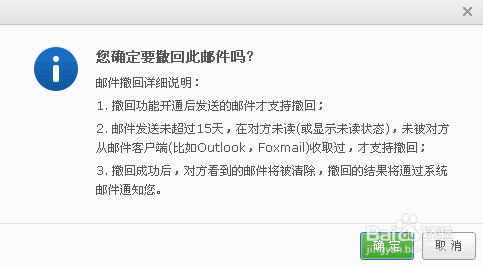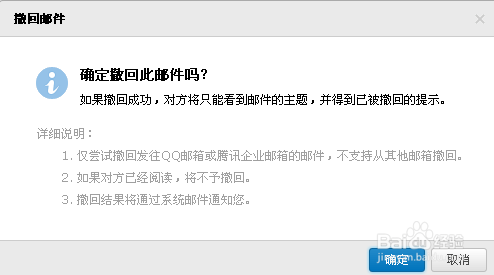163/腾讯企业邮 怎么撤回撤销已发出的Email邮件
发送电子邮件的时候,有可能会因为发送了错误的信息或者发错了人等原因而需要撤回邮件,以163邮箱和腾讯企业邮为例,看看如何撤回邮件。
163邮箱撤回邮件
1、要撤回163邮箱发出的邮件,首先进入【已发送】,找到要撤回的邮件打开
2、在邮件的右上角,可以找到一个【撤回邮件】的按钮,点击该按钮
3、之后会弹出对话框,我们看看什么样的邮件支持被撤回:① 必须开通了邮件撤回功能② 对方未读该邮件③ 撤回15天以内发送的邮件
4、撤回成功后,会提示已经撤回。而收件人也会收到对方撤回邮件的提示。
腾讯企业邮撤回
1、腾讯企业邮要撤回邮件,同样想进入【已发送】文件夹,找到【查询发信投递状态】,点击打开
2、发信投递状态里可以看到近30天内发送的邮件,点击邮件后方的【撤回】按钮
3、腾讯企业邮箱的邮件撤回功能,仅支持撤回发送给QQ邮箱或腾讯企业粱适籁啻邮箱的邮件,不支持从其他邮箱撤回,这个局限性挺大的。同样的,已读邮件不支持被撤回。
4、之后会弹出撤回结果
声明:本网站引用、摘录或转载内容仅供网站访问者交流或参考,不代表本站立场,如存在版权或非法内容,请联系站长删除,联系邮箱:site.kefu@qq.com。
阅读量:55
阅读量:21
阅读量:79
阅读量:86
阅读量:95